يتساءل بعض مالكي أجهزة Verizon Galaxy Note9 عما يجب فعله مع رسالة "مزامنة معالجة الرسائل المؤقتة في الخلفية" التي تستمر في الظهور. إذا كنت أحدهم ، فتعلم كيفية التعامل مع هذا الخطأ أدناه.
قبل المتابعة ، نود أن نذكرك بأنه إذا كنت تبحث عن حلول لمشكلة أندرويد الخاصة بك ، فيمكنك الاتصال بنا باستخدام الرابط الموجود في أسفل هذه الصفحة. عند وصف مشكلتك ، يرجى أن تكون مفصلاً قدر الإمكان حتى نتمكن من تحديد حل مناسب بسهولة. إذا كان بإمكانك ذلك ، فيرجى تضمين رسائل الخطأ الدقيقة التي تحصل عليها لتزويدنا بفكرة من أين نبدأ. إذا كنت قد جربت بالفعل بعض خطوات استكشاف الأخطاء وإصلاحها قبل مراسلتنا عبر البريد الإلكتروني ، فتأكد من ذكرها حتى نتمكن من تخطيها في إجاباتنا.
المشكلة: رسالة فيريزون + مزامنة الرسائل تستمر رسالة معالجة الخلفية المؤقتة والفيديو في الإيقاف المؤقت عند استخدام بيانات المحمول
لدي بعض المشكلات التي أحتاج إلى مساعدة بشأنها. قمت بالترقية مؤخرًا من Galaxy S8 إلى الملاحظة 9. أستخدم Message + وظهر هذا الإشعار في القائمة المنسدلة منذ أن حصلت على الهاتف في بداية نوفمبر: "مزامنة الرسائل - معالجة الخلفية المؤقتة." لدي إشعار آخر التي تقول "يستخدم تطبيقان البطارية: Message + و Security & Privacy". لست متأكدا ما يجب القيام به حيال ذلك؟
أيضًا ، عند تشغيل الفيديو في العمل (عدم استخدام wifi) ، سيتم تشغيل الفيديو لبضع ثوانٍ ثم يتوقف مؤقتًا لبضع ثوانٍ ، كرر ذلك. قبل الانتقال إلى الملاحظة 9 ، سيقوم S8 الخاص بي بدفق الفيديو دون استخدام wifi دون أي مشاكل على الإطلاق. يمكنني دفق ما يرام في المنزل. ريبيكا
الحل: دعنا نناقش كل مشكلة على حدة.
المشكلة الأولى: رسالة فيريزون + مزامنة الرسائل رسالة معالجة خلفية مؤقتة
نريد توضيح أن مزامنة الرسائل يحدث خطأ في معالجة الخلفية المؤقتة فقط عند استخدام تطبيق المراسلة الخاص بـ Verizon - Message +. من الناحية الفنية ، هذه ليست رسالة خطأ ، ولكنها أكثر تذكيرًا للمستخدم بأن الجهاز يقوم بمهام خلفية أو مزامنة مع خادم بعيد. هذا بحيث يتم عرض الرسائل من الخادم البعيد المذكور على جهاز يطلبها.
كيفية إصلاح مزامنة الرسائل خطأ في معالجة الخلفية المؤقتة
هناك بعض الأشياء التي يمكنك القيام بها للتعامل مع هذه المشكلة.
تعطيل مزامنة الرسائل إشعار معالجة الخلفية المؤقتة
ليس لدينا حاليًا جهاز Verizon لاستخدامه ، لكن من المفترض أن تتمكن من تشغيل مزامنة الرسائل إشعار معالجة الخلفية المؤقتة عن طريق النقر فوقه عند ظهوره. يجب أن يكون هناك خيار لتعطيله ومنع ظهوره في المرة القادمة. ما لم تقم Verizon بإجراء تغييرات على البرامج الثابتة الخاصة بهم ، يجب أن يكون هذا هو الحل السهل الذي يقلقك.
إعادة التشغيل القسري
في بعض الأحيان ، يمكن لهذا الإجراء البسيط إصلاح الأخطاء التي تم تطويرها بعد تشغيل النظام لفترة طويلة. من خلال إجبار جهاز Galaxy Note9 الخاص بك على إعادة التشغيل ، فأنت تقوم بشكل أساسي بمحاكاة سحب البطارية ، والتي كانت في الهواتف النقالة الأقدم التي تحتوي على حزم بطارية قابلة للإزالة ، وسيلة فعالة لتحديث النظام. إذا لم تقم بتجربة هذا بعد ، فإليك الخطوات التي يمكنك القيام بها:
- اضغط مع الاستمرار على أزرار Power + Volume Down لمدة 10 ثوانٍ تقريبًا أو حتى دورات طاقة الجهاز. اترك عدة ثوانٍ حتى تظهر شاشة وضع تمهيد الصيانة.
- من شاشة وضع تمهيد الصيانة ، حدد التمهيد العادي. يمكنك استخدام أزرار الصوت للتنقل بين الخيارات المتاحة والزر الأيسر السفلي (أسفل أزرار الصوت) لتحديدها. انتظر لمدة تصل إلى 90 ثانية حتى تتم إعادة التعيين.
حذف بيانات تطبيق Message +
في حال نشأت المشكلة عن خطأ غير معروف داخل التطبيق ، فحاول إرجاع رسالة + إلى إعداداتها الافتراضية من خلال الخطوات التالية:
- افتح تطبيق الإعدادات.
- انقر فوق التطبيقات.
- اضغط على المزيد من الإعدادات في أعلى اليمين (أيقونة ثلاثية النقاط).
- حدد إظهار تطبيقات النظام.
- ابحث عن التطبيق واضغط عليه.
- اضغط التخزين.
- اضغط على زر مسح البيانات.
- أعد تشغيل Note9 وتحقق من المشكلة.
تحذير: قد ينتهي بك الأمر إلى فقدان رسائلك النصية إذا قمت بحذف بيانات الرسائل +. تأكد من دعم رسائلك قبل تنفيذ الخطوات أعلاه.
التحدث إلى فيريزون
إذا لم تختفي المشكلة على الإطلاق ، فاتصل بشركة Verizon وأبلغهم عن الخطأ.
استخدم تطبيق مراسلة آخر
كحل مؤقت ، يمكنك محاولة استخدام تطبيق المراسلة من Samsung المسمى الرسائل ، أو أي تطبيق آخر يمكنك تنزيله من متجر Play. يعد تطبيق رسائل Android من Google أيضًا بديلاً جيدًا. يمكنك استخدامها أثناء انتظار الإصلاح الدائم من Verizon.
المشكلة 2: يستمر الفيديو Galaxy Note9 في الإيقاف المؤقت عند استخدام بيانات الهاتف المحمول
قد يكون سبب هذه المشكلة ضعف اتصال بيانات الجوال أو خلل التطبيق أو خلل البرنامج. لاستكشاف المشكلة وإصلاحها ، اتبع اقتراحاتنا أدناه.
تحقق سرعة البيانات المتنقلة
عندما تكون على اتصال بيانات الهاتف المحمول وتواجه مشكلة في تشغيل مقاطع الفيديو ، قم بإجراء اختبار سرعة لمعرفة مدى سرعة الإنترنت. إذا كان اتصال الإنترنت بطيئًا أو متقطعًا ، فقد يتأثر تدفق الفيديو. قم بتحسين الموقف من خلال التأكد من حصول الجهاز على إشارات 4G LTE جيدة (3 أشرطة إشارة على الأقل) مع سرعة إنترنت لا تقل عن 3 ميغابت في الثانية. أي شيء أبطأ من ذلك يمكن أن يسبب التخزين المؤقت أثناء الدفق.
إعادة ضبط تفضيلات التطبيق
هناك طريقة جيدة أخرى لحل هذه المشكلة وهي التأكد من إعادة جميع التطبيقات إلى حالتها العاملة المعروفة. يتم ذلك عن طريق إعادة جميع التطبيقات إلى التكوين الأصلي. إليك الطريقة:
- افتح تطبيق الإعدادات.
- انقر فوق التطبيقات.
- اضغط على أيقونة إعدادات أكثر (ثلاثية النقاط) في الجزء العلوي الأيمن.
- انقر فوق إعادة تعيين تفضيلات التطبيق.
الاتصال فيريزون
إذا كان اتصال بيانات الجوال متقطعًا بالفعل ، أو إذا كنت ترغب في تحسين سرعته ، فنحن نقترح عليك عرض الأمر على مشغل الشبكة لديك. دعهم يعرفون المشكلة
تفاعل معنا
إذا كنت أحد المستخدمين الذين واجهوا مشكلة في جهازك ، فأخبرنا بذلك. نحن نقدم حلولًا للمشاكل المتعلقة بنظام Android مجانًا ، لذا إذا كان لديك مشكلة في جهاز Android ، فقم فقط بملء الاستبيان المختصر في هذا الرابط وسنحاول نشر إجاباتنا في المنشورات التالية. لا يمكننا ضمان استجابة سريعة لذلك إذا كانت مشكلتك حساسة للوقت ، فيرجى العثور على طريقة أخرى لحل مشكلتك.
إذا وجدت هذا المنشور مفيدًا ، فيرجى مساعدتنا بنشر الكلمة إلى أصدقائك. يتمتع GRUNTLE.ORG أيضًا بوجود شبكة اجتماعية ، لذا قد ترغب في التفاعل مع مجتمعنا في صفحتنا على Facebook و Google+.




![تستنزف بطارية Galaxy S8 بشكل أسرع بعد التحديث [دليل استكشاف الأخطاء وإصلاحها]](https://cdn.gruntle.org/files/34/34-min.jpg)
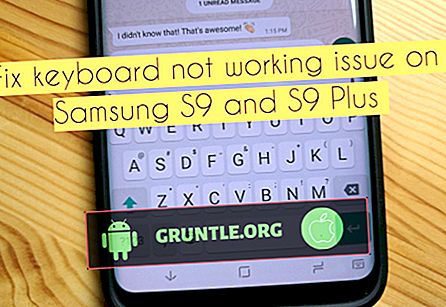

![كيفية إصلاح Samsung Galaxy J3 (2016) خطأ "للأسف ، لقد توقفت الإعدادات" [دليل استكشاف الأخطاء وإصلاحها]](https://cdn.gruntle.org/files/31/31-min.jpg)
